Start Google Chrome Altid i gæstetilstand
Sådan starter du Google Chrome altid i gæstetilstand
Fra Google Chrome 77 kan du oprette en genvej til at åbne Chrome i gæstetilstand. Browseren tillader håndhævelse af gæstebrowsing-tilstand, så den gemmer ikke cookies, browsinghistorikken og andre profilspecifikke data. Denne funktion er nyttig med hensyn til privatliv. Det spiller godt med en delt brugerkonto derhjemme eller i et hvilket som helst andet miljø.
Reklame
Bliv ikke forvekslet med inkognitotilstand og gæstetilstand. Inkognito er et vindue, der implementerer den private browsing-funktion. Selvom det ikke gemmer ting som din browserhistorik, cookies, websteds- og formulardata, giver det dig adgang til din profil, bogmærker osv.
Gæstetilstand fungerer som en ny, tom profil. Det tillader ikke adgang til bogmærker eller andre profildata. Når du afslutter gæstetilstand, slettes alt relateret til din browseraktivitet fra computeren.
Hvornår skal man bruge gæstetilstand
Gæstetilstandsfunktionen er nyttig, når du ofte lader andre personer bruge din computer. Eller, hvis du låner en bærbar af en ven, kan du også bruge Gæstetilstand for at sikre, at du ikke efterlader nogen browsingspor på den pc. Det samme gælder for offentlige computere, du kan finde på et bibliotek eller en café.
Normalt kan du få adgang til Gæstetilstand ved at klikke på dit profilikon og derefter vælge Åbn gæstevinduet.

Du vil måske oprette en speciel genvej til altid at starte browseren i gæstetilstand. Starter i Google Chrome 77, det understøtter et specielt kommandolinjeargument, som du bør bruge.
For at starte Google Chrome altid i gæstetilstand,
- Find en eksisterende Google Chrome-genvej på dit skrivebord eller i Start menu.
- Kopiér og indsæt det til en hvilken som helst ønsket placering.
- Omdøb den til Google Chrome - Gæstetilstand.
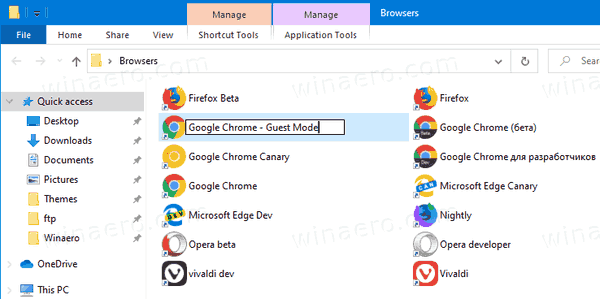
- Højreklik på det og vælg Ejendomme fra kontekstmenuen. Eller tryk på og hold Alt-tasten nede, og dobbeltklik på genvejen.
- I Ejendomme på den Generel fane, tilføje
--gæst chrome.exefor at få genvejsmålet som"C:\Program Files (x86)\Google\Chrome\Application\chrome.exe" --gæst.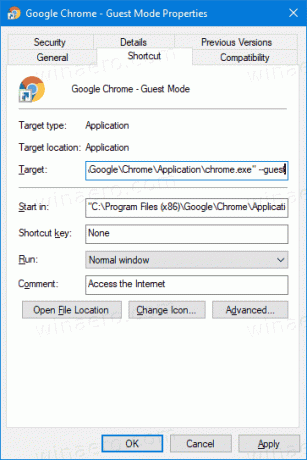
- Klik på OK og Anvend.
Du er færdig! Dobbeltklik nu på din nye genvej. Dette åbner Google Chrome direkte i gæstetilstand!
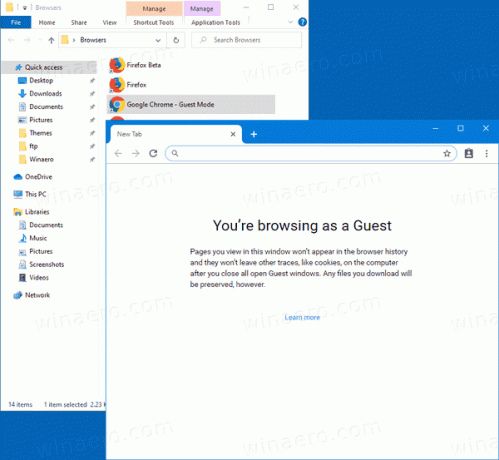
Nu kan du give din Google Chrome 77 et friskt og fancy look ved at aktivere Farve- og temaindstillinger for siden Ny fane.
Det er det!
Artikler af interesse:
- Aktiver farve og tema for side med ny fane i Google Chrome
- Aktiver Global Media Controls i Google Chrome
- Aktiver mørk tilstand for ethvert websted i Google Chrome
- Aktiver lydstyrkekontrol og medietasthåndtering i Google Chrome
- Aktiver Reader Mode Destill-side i Google Chrome
- Fjern individuelle autofuldførelsesforslag i Google Chrome
- Slå forespørgsel til eller fra i omnifeltet i Google Chrome
- Skift ny faneknapposition i Google Chrome
- Deaktiver New Rounded UI i Chrome 69
- Aktiver indbygget titellinje i Google Chrome i Windows 10
- Aktiver billed-i-billede-tilstand i Google Chrome
- Aktiver Material Design Refresh i Google Chrome
- Aktiver Emoji-vælger i Google Chrome 68 og nyere
- Aktiver Lazy Loading i Google Chrome
- Slå webstedet permanent fra i Google Chrome
- Tilpas side Ny fane i Google Chrome
- Deaktiver Not Secure Badge for HTTP-websteder i Google Chrome
- Få Google Chrome til at vise HTTP- og WWW-dele af URL


